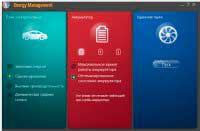Описание и решение проблем с работой фирменных утилит Lenovo — 13 страница
greenmo, посмотрите в настройках WI-FI адаптера.
Ноутбуки: Lenovo Ideapad Y570, DELL Inspiron 7737, APPLE MacBook Pro 15 с несколькими системами
Администратор
13/02/2015 в 11:46
greenmo, установите на роутере режим 802.11n only. Режим работы сети определяет в первую очередь точка доступа.
anchor 04/02/2015 в 22:39 написал:
Доброго времени суток. У меня вопрос: после переустановки windows из схем управления питанием пропала схема «Режим с динамической графикой Lenovo». Есть ли возможность как-нибудь вернуть этот режим? В старом Energy Managment этот режим отображался как ракета в трее, теперь же его нет. Лазал по англоязычным форумам — тщетно. Помогите, пожалуйста ^_^
Lenovo y510p, прыгнул windows 7 ->windows 10.
Вам нужно установить оригинальные драйвера на видео от Lenovo, а потом эти — скачать / скачать
Ноутбуки: Asus N61Vn, Dell Inspiron 7720 и G3 3779 с Windows 10 64-bit
01/03/2015 в 21:35
Как скачать Lenovo Energy Management для своего ноутбука
Приветствую ВСЕХ ! Подскажите пожалуйста никак не могу установить на Lenovo z510 W/7/64b — программу Energy Management. Ставить windows 8 и 8.1 нет никакого желания . Есть какой нибудь выход из ситуаций ?
Ноутбук: Lenovo Z510 с Windows
01/03/2015 в 22:40
kevs 01/03/2015 в 21:35 написал:
не могу установить на Lenovo z510 W/7/64b — программу Energy Management.
Ноутбуки: Lenovo Ideapad Y570, DELL Inspiron 7737, APPLE MacBook Pro 15 с несколькими системами
01/03/2015 в 23:12
Эту версию я и устанавливал . Ничего после установки не происходит (программа не запускается , нет программы в треере ) , пробовал найти программу через пуск её там нет . Нашел в Program File запускаю exe-шку , пишет , что обновление не требуется , далее ничего не происходит , нет иконки в треере. Программа не запускается. Заметил что версия к win8 значительно больше по размеру .
Поставил от 8 версий , но видно не полностью подходит драйвера тк два раза выбивало сообщение при установки об не совместимости ПО. К тому же в диспетчере устройств после установки появились не установленные драйвера.
Ноутбук: Lenovo Z510 с Windows
02/03/2015 в 18:54
kevs, у вас в Диспетчере устройств какие устройства с желтыми значками? Напишите ИД этих устройств. Более ранние версии пробовали?
-Lenovo Energy Management 7.0.0.3
-Lenovo Energy Management 6.0.1.6
Ноутбуки: Lenovo Ideapad Y570, DELL Inspiron 7737, APPLE MacBook Pro 15 с несколькими системами
02/03/2015 в 20:06
Да , желтые значки которые появились при установки Lenovo Energy Management версий для w8
1. rootLenovoVhid
2. ACPIVPC2004 ( lenovo ACPI-compliant Virtual power controller )
*VPC2004
Нет ранние версий не ставил ( обычно в новых версиях есть улучшения ) , где их можно скачать (хуже не будет ) ?
Ноутбук: Lenovo Z510 с Windows
02/03/2015 в 20:23
kevs 02/03/2015 в 20:06 написал:
ACPIVPC2004
Попробуйте этот: Energy_Management-6.0.2.0.rar —
Мгновенная очень быстрая Чистка от пыли ноутбуков Lenovo! Оптимальное решение
Сначала почистите реестр с CCleaner.
Ноутбуки: Lenovo Ideapad Y570, DELL Inspiron 7737, APPLE MacBook Pro 15 с несколькими системами
02/03/2015 в 20:46
Поставил 6 версию установилась нормально . Не понятно почему новая версия не устанавливалась ? Скажите есть ли предыдущая версия программы Lenovo Energy Management v.8.0.3.50 ?
Ноутбук: Lenovo Z510 с Windows
02/03/2015 в 22:03
kevs 02/03/2015 в 20:46 написал:
есть ли предыдущая версия программы Lenovo Energy Management v.8.0.3.50 ?
Вот:
Lenovo Energy Management 7.0.3.4 21.4 MB Windows 7 (32-bit) Windows 7 (64-bit)
Да полно этих версий.
kevs 02/03/2015 в 20:46 написал:
Lenovo Energy Management v.8.0.3.50
Эта версия больше подходит для Windows 8 / 8.1
Сообщение было отредактировано 02/03/2015 в 22:12 пользователем Слава-21.
Ноутбуки: Lenovo Ideapad Y570, DELL Inspiron 7737, APPLE MacBook Pro 15 с несколькими системами
03/03/2015 в 20:53
Слава Спасибо за помощь
Ноутбук: Lenovo Z510 с Windows
Nick_Hilton
04/03/2015 в 00:39
![[Изображение: wrxwoAyf9As.jpg]](http://cs621227.vk.me/v621227872/13e3f/wrxwoAyf9As.jpg)
Как отключить эту долбаную хрень? Постоянно выключает звук мне! Я готов уже разобрать ноут и поотрывать провода которые присоединяются к этой панеле!
Драйверов на эту штуку не стоит и программы lenovo energy management тоже нет!
Подскажите что делать!?
Сообщение было отредактировано 04/03/2015 в 00:40 пользователем Nick_Hilton.
Ноутбук: Lenovo Z570 с Windows
04/03/2015 в 19:25
Nick_Hilton 04/03/2015 в 00:39 написал:
Как отключить эту долбаную хрень?
Постоянно выключает звук мне!
а как вы достаёте эту кнопочку каждый раз? Вроде эта панель не под рукой.
Ноутбуки: Lenovo Ideapad Y570, DELL Inspiron 7737, APPLE MacBook Pro 15 с несколькими системами
06/03/2015 в 12:21
Устанавливал на y570 win 8.1 и какой-то z4** win 8 у подруги Lenovo Energy Management 8.** и он отказывался в играх крутить вентилятор (в режиме высокой производительности), в итоге через пол минуты ноуты уходили в троттлинг. Установил версию программы 6.** полет нормальный. Кто сталкивался с такой проблемой в версиях 8.**? Как лечится? Или не заморачиваться и пользоваться 6.** несмотря что она не для win8?
Чем вообще эти версии Lenovo Energy Management отличаются кроме меню?
Сообщение было отредактировано 06/03/2015 в 12:30 пользователем Zazen.
Ноутбук: Lenovo Y570 с Windows 8 64-bit
06/03/2015 в 18:36
Zazen 06/03/2015 в 12:21 написал:
Или не заморачиваться и пользоваться 6.**
Если работает, то пусть стоит.
Zazen 06/03/2015 в 12:21 написал:
Чем вообще эти версии Lenovo Energy Management отличаются кроме меню?
Да практически ничем. кроме каких-то мелочей.
Ноутбуки: Lenovo Ideapad Y570, DELL Inspiron 7737, APPLE MacBook Pro 15 с несколькими системами
23/03/2015 в 20:28
Подскажите, имею Lenovo Z510, после установки win7 64 и Lenovo Energy Management, все горячие клавиши работают но ползунок яркости нет, что сделать?
Ноутбук: Lenovo Z510 с Windows 7 64-bit
Пользователь
23/03/2015 в 23:10
denmen, недавно переустанавливал windows 8.1 с нуля, перед установкой утилиты Lenovo Energy Management проверил работоспособность кнопок fn + вверх/вниз , вправо/влево. Ползунки к моему удивлению появились и настройки яркости и громкости исправно работали. Так что это повод сомневаться в том, что Energy Management влияет на эти параметры.
Еще могу вспомнить случай, когда переустановка драйверов интегрированной видеокарты помогала вернусь ползунки обратно. Мне кажется дело именно в этом.
Сообщение было отредактировано 23/03/2015 в 23:14 пользователем Adamant.
Ноутбук: Lenovo Z580: i7-3610QM / GT 640M / Intel SSD 120 / с Windows 10 64-bit
Kalvin100pro
24/05/2015 в 22:11
Скажите пожалуйста можно ли в разъем е-сата подключить юсб хаб?юсб в еста входит но боюсь пробовать.
Ребят еще вопрос перестали работать 2 юсб порта я скорее всего их замкнул.как проверить?что надо делать 1 из 3х работает.как можно починить?решение проблемы есть?
Сообщение было отредактировано 24/05/2015 в 23:27 пользователем Kalvin100pro.
Ноутбук: Lenovo Z570 с Windows 7 64-bit
25/05/2015 в 19:51
Kalvin100pro 24/05/2015 в 22:11 написал:
можно ли в разъем е-сата подключить юсб хаб?юсб в еста входит но боюсь пробовать.
Можно. У вас этот порт — USB 2.0/eSATA
Kalvin100pro 24/05/2015 в 22:11 написал:
перестали работать 2 юсб порта я скорее всего их замкнул.как проверить?что надо делать 1 из 3х работает.как можно починить?решение проблемы есть?
Решение проблемы — это поход в сервис. Или самому открыть и работать паяльником. Посмотрите, что и где там у вас замкнуло.
Ноутбуки: Lenovo Ideapad Y570, DELL Inspiron 7737, APPLE MacBook Pro 15 с несколькими системами
Kalvin100pro
26/05/2015 в 12:52
как бы определить подскажите что искать?где оно расположено?крышку нижнюю снимал и чистил не раз бук,в общих понятиях понимаю.А где смотреть этот юсб?
Ноутбук: Lenovo Z570 с Windows 7 64-bit
01/06/2015 в 15:19
Подскажите, пожалуйста, я читал на одном форуме, что установка Windows 8 на ноутбук с предустановленной 7 и рекавери затирает имеющиеся загрузчики, в следствии чего восстановление через OneKeyRecovery невозможно. Скажите, пожалуйста, правда ли это? Можно ли установить Windows 8.1 или в будущем 10, чтобы при этом стоковый рекавери остался рабочим и имелась возможность восстановления на родную 7 HB с завода? Заранее благодарю за помощь.
Сообщение было отредактировано 01/06/2015 в 15:19 пользователем JohnD.
Ноутбук: Lenovo Z580 с Windows 7 64-bit
08/07/2015 в 13:35
Добрый день. На машине ThinkPad T540p, Windows 8.1 64-bit, возникла следующая проблема с программой Lenovo Setting. Ноутбук работает от сети, и иногда начинает работать от аккумулятора (при включенном БП в сеть). Связано это с параметром «Автономные режим питания» в вышеуказанной программе. Этот режим можно отключить и все работает нормально, пока он (по истечению разных промежутков времени) сам не возвращается в положение «Включено». Ниже написано: «Если автоматическое обнаружение включено, компьютер включает автономный режим питания автоматически, когда обнаруживает условия на борту самолёта.»
Вопрос: «Где можно отключить «Автоматическое обнаружение»?» (облазил все настройки утилит Lenovo и самого компьютера, в «Электропитание» панели управления стоит режим «Максимальная производительность», но он сбрасывается на автономные режим (через разные промежутки времени). Удаление автономного режима — не помогло, он восстановился);
Вопрос №2: «Каким образом происходит обнаружение условий «На борту самолета»?».
За ранее благодарен, с уважением Ivan_ERM.
Сообщение было отредактировано 08/07/2015 в 13:40 пользователем Ivan_ERM.
Ноутбук: Lenovo T540p с Windows 8 64-bit
13/07/2015 в 18:08
У меня Lenovo IdeaPad B590 и система Windows XP SP3 (32 разрядная).
Кроме драйверов на видео GT-720M (которых нет в природе) всё установилось
и прекрасно работает на старенькой ХР. Поэтому переходить на 7 не хочу.
Но есть единственная проблема. Никак не получается установить и запустить
«Lenovo Energy Management».
Новые версии «Lenovo Energy Management», насколько я понял, ХР не поддерживают.
При установке версии под ХР из http://notebookclub.org/link.php?id=415 установка проходит гладко,
но запускаешь приложение c:Program FilesLenovoEnergy Managementutility.exe
и НИЧЕГО не происходит. Ни окна, ни иконки в трее, ни сообщения об ошибке, ничего.
Какую версию «Lenovo Energy Management» посоветуете мне для ноута В590 и системы ВинХП?
Источник: notebookclub.org
Что за устройство root/lenovoVhid в ноутбуке Lenovo?

В диспетчере устройств можете заметить неизвестное устройство Unknown device. Обычно это говорит о том что нет подходящего драйвера и Windows не смогла скачать его с хранилища драйверов Microsoft.
Могу вам посоветовать сразу, только не думайте что так пишу потому что лень. Нет. Есть большая вероятность что вам помогут на форуме Lenovo — но нужно регистрироваться, и там нет русского язык, да и ответ может прийти не сразу. Но как вариант — почему бы не использовать?
Если два раза нажать по неизвестному устройству и перейти на вкладку Сведения (Detalis), то в ИД Оборудования (Hardware Ids) вы увидите rootLenovoVhid:
Как я понимаю проблема rootLenovoVhid встречается в основном на ноутбуках Lenovo.
Просто мысли вслух. Если устройство не определяется, то можно попробовать поставить драйвер при помощи утилиты DevID Agent. Это автоматический поиск драйверов, отличается от других тем, что нет ничего лишнего, нет рекламы и всякой ерунды. Он просто сканирует систему вашу и ищет драйвера, также умеет обновлять.
А советую утилиту просто потому что она идет от сайта devid.info — сайт очень полезный, на нем есть много драйверов, искать можно по ИД. Не реклама. Кстати может там и на rootLenovoVhid драйвер есть..
Неизвестное устройство rootLenovoVhid и Lenovo Energy Management
На официальном форуме Lenovo нашел информацию, что нужно установить Lenovo Energy Management — видимо эта программа ставит драйвер на непонятное устройство rootLenovoVhid. Некоторым установка помогла — так что попробуйте.
Однако есть комментарии в сети — не всем помогает установка Lenovo Energy Management. На форуме также советуют попробовать установить драйвера на веб-камеру (Camera Driver).
Проблема встречается на разных ноутбуках — Lenovo Z710, Z500, Z510 и похожие.
Если будете качать драйвер на камеру — то качайте именно под вашу модель ноутбука. Зайдите на офф сайт, укажите модель ноута, и тогда уже загружайте драйвер.
На форуме еще сообщается, что если установка драйверов не помогла — нужно удалить старые, сделать перезагрузку и установить новые. Как я понимаю, это относится и к программе Lenovo Energy Management. Удалять драйвера нужно правильно — лучше сперва об этом почитать в интернете.
Lenovo Energy Management — что это за программа?
Фирменная программа, идет уже установленной на многие ноуты Lenovo. Необходима для управления режимами питания, в работе использует драйвер (выше писал). Также вроде обеспечивает работу Fn-кнопок.
В программе есть три режима работы ноутбука — эконом, сбалансированный и высокая производительность.
Помимо этого можно указать и режим работы аккумулятора — или максимально долго или оптимальное использования для максимального срока службы. Еще есть полезные функции — удаление пыли, что-то вроде продувки, кулеры работают на полную мощность. И функция энергосбережения жесткого диска — видимо для уменьшения шума диска и для снижения температуры, что в целом полезно для ноутбуков. Внешний вид программы:
Lenovo VHID Device что это?
Lenovo VHID Device / User Mode Driver Framework (UMDF) — устройство для управления энергопотреблением, используется программой Lenovo Energy Management. Удалять не рекомендуется. Предположительно драйвер устанавливается с программой Lenovo Energy Management. Также нашел информацию что драйвер вроде как есть уже в Windows, и может называться mshidumdf.sys.
Устройство в диспетчере задач:

Также еще может быть служба связана с этим драйвером, если она отключена — могут быть проблемы с работой драйвера.
Какие выводы можно сделать?
- Перед всеми действиями я настоятельно рекомендую создать точку восстановления (это правда очень важно).
- Все указывает на проблему с драйверами — или неправильно установились, либо некоторые вообще не установились.
- На форуме Lenovo советуется установить драйвер на веб-камеру, программу Lenovo Energy Management. Очень важно установить именно правильные версии под вашу модель ноутбука и под вашу Windows (имею ввиду версии 32/64 бита).
- Если все равно останется устройство rootLenovoVhid — удалить драйвера на вебкамеру, программу Lenovo Energy Management. Попробовать удалить то неопознанное устройство. Почистить систему при помощи CCleaner, сделать перезагрузку и заново установить.
На заметку вам — если получится решить проблему, то создайте образ системы. Это сохранит ваши нервы в будущем и так бы сказать защитит при новых проблемах. Образ системы — это создание резервной копии всего системного диска, никакие программы качать не нужно, уже все есть в Windows и работает как часы. Сам пользуюсь и вам советую.
На этом все. Надеюсь информация помогла. Удачи вам!
На главную! 19.10.2017 «> Читать! —> Устанавливаю Windows 7 на ноутбук Lenovo G500. На компакте к нему только драйвера для Windows 8. Так же как и при поиске отсутствующих драйверов к Samsung NP350e7c-s05, решил что драйвера для Windows 7 и 8 похожи и должны подойти. И в итоге оказалась та же ситуация — не подошли драйвера на USB 3.0, видеокарту AMD Radeon HD 8570 и неизвестное устройство rootLenovoVhid.
На видеокарту Intel HD Graphics 4000, кстати дровишки с диска стали. Драйвера на устройства USB 3.0 и видео AMD к Виндовс 7 нашлись на сайте поддержки Lenovo, а с таинственным устройством rootLenovoVhid было все непонятно. Не помог даже сервис поиска драйверов по ID оборудования DevID. По Гуглу нашлась статья из форума Lenovo, где обсуждалась эта проблема. Оказалось, что надо установить драйвер Lenovo Energy Management.
Я его ставил с диска для Windows 8. Установился без ошибок, но возможно он просто не подходит для семерки. Удалил установленый Energy Management, установил скачанный с сайта Леново. И подошло. Таинственное оборудование rootLenovoVhid оказался Lenovo Energy Managemen, т.е каким-то устройством для управления питанием ноутбука.
Некоторые пользователи ноутбуков Lenovo, особенно 500-ой серии (G500, Y500) после установки windows обнаруживают в диспетчере устройств неизвестное устройство, на которое не установлен драйвер. После просмотра его ID отображается код Root/lenovoVhid. В данной статье мы расскажем что это такое и какой драйвер для него нужен.
Программа Lenovo Energy management
Практически любому владельцу ноутбука Lenovo знакома программа Energy management. Она является специальной разработкой Lenovo для своих устройств. Основной ее задачей является продление автономной работы ноутбука от встроенного аккумулятора за счет управления питанием.
Главное окно Lenovo Energy Management
Говоря простыми словами, нужна данная утилита для быстрого доступа к таким возможностям, как смена плана электропитания, регулировка яркости экрана, переключение режимов работы ноутбука. Все это помогает вашему ноутбуку как можно дольше работать от батареи.
Что же такое Root/lenovoVhid?
На самом деле в абзаце выше не зря было описание программы Energy management. Все дело в том, что неизвестное устройство, у которого ID Root/lenovoVhid, требуется для корректной работы этой самой программы. Именно через него программа получает доступ к управлению функциями энергосбережения и управления производительностью ноутбука.
Какой драйвер нужно установить?
Для того, чтобы это устройство перестало быть неизвестным не требуется никаких драйверов. Всего навсего нужно установить программу Energy management, которая есть на официальном сайте поддержки Lenovo или на диске, идущем в комплекте с ноутбуком.
Обратите внимание на то, что эта программа идет отдельно под каждую версию Windows. И даже, если у вас Energy management установлен, а устройство Root/lenovoVhid все равно требует драйвер, это говорит о том, что у вас стоит не та версия Energy management.
Lenovo Energy Management на сайте поддержки
Нужно зайти на сайт поддержки Lenovo, найти там свой ноутбук, выбрать версию ОС в соответствии с установленной на ноутбуке, скачать и установить Energy management в разделе «Управления питанием».
Естественно предварительно удалив имеющуюся версию.
Чаще всего получается так: Пользователь ставит windows7, а программу Energy management устанавливает с диска, идущего в комплекте с ноутбуком. Но этот диск предназначен для windows 8.1.
- http://virtmachine.ru/root-lenovovhid-chto-eto-za-drajver.html
- https://www.nastroj-comp.ru/2014/03/rootlenovovhid.html
- http://helpadmins.ru/rootlenovovhid-chto-yeto-za-drayver/
Источник: ztegid.ru
Lenovo energy management не запускается
Пользоваться Wi-Fi на ноутбуке очень удобно, так как можно получить доступ к скоростному интернету без проводов. Далеко не все пользователи знают, как включить Вай Фай на компьютерах от Леново. В этой небольшой инструкции будут описаны общие принципы подключения к сети.
Инструкция
Всего есть 3 основных способа активации Wi-Fi: кнопка включения (переключатель) на ноутбуке, комбинация клавиш, виджет беспроводного соединения в правом нижнем углу рабочего стола. На ноутбуке Леново необходимо зажать кнопку FN, а затем нажать клавишу F5. Если этот способ не работает, то следует открыть виджет, располагающийся в нижней части рабочего стола, выбрать точку доступа и ввести пароль (в случае необходимости).

Не включается Wi-Fi
Прежде всего проверьте, что Вай Фай на ноутбук Lenovo включен и беспроводной адаптер отображается в списке всех устройств. Для этого необходимо зайти в «Диспетчер устройств» и выбрать пункт «Сетевые адаптеры». Если устройство отображается с восклицательным знаком, то оно не работает, а если присутствует стрелочка вниз, то адаптер отключен (нужно его подключить в свойствах).
Специальный софт
Для ноутбуков Lenovo есть специальное программное обеспечение Energy Management, которое создано для оптимизированного расхода энергии аккумулятора. Необходимо установить программу, перезапустить компьютер и нажать комбинацию клавиш Fn+F5, после этого Wi-Fi должен заработать.

Lenovo Energy Management не запускается
Если при запуске появляется ошибка или софт просто не запускается, то необходимо переустановить программу. Загружать инсталлятор лучше с официального сайта.
Теперь Вы знаете, что подключить Wi-Fi не так уж и сложно, особенно если присутствует специальная кнопка или переключатель.

Добро пожаловать в систему управления питанием Lenovo Energy Management 8.0, разработанную для компьютеров Lenovo.
С помощью интеллектуального управления производительностью и потреблением энергии компонентов компьютера система Energy Management 8.0 может продлить время работы от аккумулятора и его срок службы.
Программа Lenovo Energy Management выполняет следующие задачи:
- Профилактика преждевременного износа батареи и её замены.
- Профилактика ремонта ноутбука Lenovo из-за перегрева.
- Снижение нагрузки на блок питания ноутбука.
Это программное обеспечение поддерживает только операционную систему Windows 8, включая 32-разрядную и 64-разрядную версии. На других ОС Windows 7, Windows 10 данная утилита не тестировалась.
Lenovo предоставляет единый установочный пакет для 32-разрядной и 64-разрядной версий операционной системы.
При запуске программы установки автоматически определяется и устанавливается правильная версия. Программное обеспечение Energy Management 8.0 разработано специально для компьютеров Lenovo, имеющих особые BIOS и оборудование.
Для различных моделей компьютеров Lenovo могут иметься разные версии Energy Management 8.0. Перед началом процесса установки убедитесь в том, что версия программного обеспечения Energy Management 8.0 соответствует модели компьютера и операционной системе.
Пользовательский интерфейс Energy Management 8.0
Пользовательский интерфейс рабочего стола. Щелкните значок Energy Management 8.0 на панели задач для открытия.
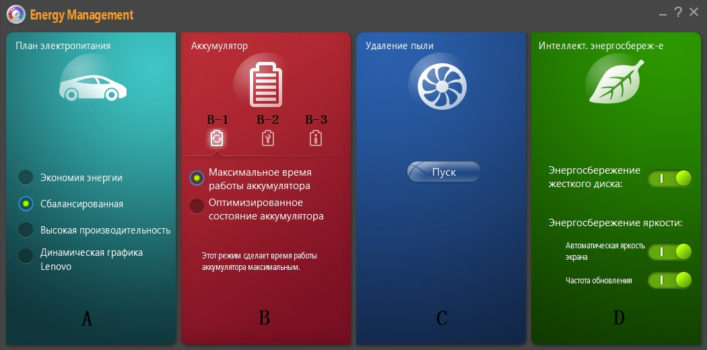
План электропитания (A):
Щелкните для выбора данного плана. Этот план обеспечивает компьютеру наилучшее энергосбережение, но самую низкую производительность.
Щелкните для выбора данного плана. Компьютер сохраняет баланс между производительностью и энергосбережением.
Щелкните для выбора данного плана. Этот план обеспечивает компьютеру наивысшую производительность.
Динамическая графика Lenovo
Щелкните для выбора данного плана. Этот план обеспечивает компьютеру сверхвысокую производительность. (Этот параметр автоматически скрывается, если модель компьютера не поддерживает данную функцию.)
Примечание. План динамической графики Lenovo недоступен при работе компьютера от аккумулятора.
Аккумулятор (B):
Режим аккумулятора (B-1):
с помощью функции обслуживания аккумулятора можно продлить срок службы аккумулятора. Перед использованием этой функции прочтите предупреждение.
Energy Management 8.0 может автоматически отслеживать ваш стиль использования аккумулятора и затем предоставлять предложения по выбору режима обслуживания аккумулятора для увеличения его срока службы. Доступны два режима работы аккумулятора: максимальное время работы аккумулятора и оптимизированное состояние аккумулятора.
Максимальное время работы аккумулятора: в данном режиме аккумулятор имеет наибольшую зарядную емкость. Обратите внимание на то, что этот режим не может оптимизировать срок службы аккумулятора по числу циклов.
Оптимизированное состояние аккумулятора: в данном режиме аккумулятор ограничивает заряд 60% от его полной емкости. Это может снизить деградацию аккумулятора и продлить его срок службы.
Сброс индикатора аккумулятора (B-2):
после использования аккумулятора в течение некоторого времени, отображение процента заряда индикатором заряда может стать менее точным. Для решения этой проблемы Lenovo предоставляет функцию сброса индикатора аккумулятора.
В процессе калибровки выполняются следующие действия:
Этот процесс займет два часа. Не отключайте питание, не извлекайте аккумулятор и не пользуйтесь компьютером в это время. Перед началом процесса калибровки выполните указанные ниже действия.
- Закройте все запущенные приложения.
- Подсоедините адаптер питания.
Примечание. Если во время процесса калибровки компьютер перейдет в режим гибернации или сна или завершит работу, процесс калибровки остановится.
Информация об аккумуляторе (B-3):
Интерфейс информации об аккумуляторе позволяет просмотреть текущие сведения об аккумуляторе, например его состояние и уровень заряда. При наличии более чем одного аккумулятора можно отдельно просмотреть сведения об аккумуляторах номер 1 и 2.
Удаление пыли (C):
Удаление пыли: совместно используя программное обеспечение и оборудование, это функция позволяет вентилятору удалять пыль с радиатора ЦП. (Кнопка Пуск в области удаления пыли недоступна, если модель компьютера не поддерживает эту функцию.)
Интеллект.энергосбереж-е (D):
Энергосбережение жесткого диска: с помощью интеллектуальной экономии энергии компьютер может экономить энергию, потребляемую жестким диском. Эта функция включена по умолчанию и доступна только при сбалансированном плане электропитания и работе компьютера от аккумулятора.
Автоматическая яркость экрана. Компьютер Lenovo может автоматически регулировать яркость экрана в зависимости от внешней освещенности.
Эта функция позволяет снизить частоту обновления экрана для экономии энергии.
Экономия энергии CD-ROM
Эта функция поддерживается определенными моделями компьютеров Lenovo и не может быть настроена в пользовательском интерфейсе. Она автоматически включается, если встроенный дисковод CD-ROM неактивен в течение 3 минут при работе в режиме плана электропитания. Для выключения экономии энергии CD-ROM и включения дисковода CD-ROM дважды щелкните значок CD-ROM в окне «Мой компьютер» или нажмите кнопку на самом дисководе CD-ROM.
Экономия энергии ЦП
Эта функция поддерживается определенными моделями компьютеров Lenovo и не может быть настроена в пользовательском интерфейсе. Она включена при сбалансированном плане электропитания и работе компьютера от аккумулятора. Когда она включена, система автоматически повышает или понижает частоту ЦП в соответствии с текущей деятельностью пользователя. Этот процесс может сэкономить энергию и продлить срок службы аккумулятора, не влияя на производительность системы.
Примечание. Неподдерживаемая функция автоматически скрывается. Если компьютер не поддерживает интеллектуальную экономию энергии, область интеллектуальной экономии энергии скрыта.
Описание
Lenovo Energy Management – программа контроля энергопотребления различных моделей ноутбуков от Lenovo. Это небольшая утилита имеет 3 модуля: «План электропитания», «Аккумулятор» и «Удаление пыли». 1-ый модуль позволяет выбрать один из 4-х режимов электропитания: «Экономный», «Сбалансированный», «Высокая производительность» и «Динамическая графика Lenovo».
2-ой модуль нужен для управления аккумулятором ноутбука. Можно сбросить индикатор и провести полную подзарядку устройства. Также здесь можно посмотреть текущее состояние батареи и выбрать режим работы аккумулятора. В оптимизированном состоянии срок службы аккумулятора более продолжительный по сравнению с интенсивным режимом. Последний модуль ускоряет вращение вентилятора.
Конечно, такой метод очистки не является панацеей, но помогает выдувать значительную часть пыли.
Скачайте из раздела «Файлы» утилиту, которая подходит для Вашей ОС. Инсталлятор предложит распаковать установочные файлы в отдельную папку. После этого запустится установка программы. Далее следуйте инструкциям.
Утилита подходит для следующих моделей ноутбуков :
deaPad N580, N581, N585, N586, IdeaPad P500, P580, P585, IdeaPad S210, S210 Touch, IdeaPad S215, IdeaPad S405, S415, S415 Touch, IdeaPad S310, S410, IdeaPad S300, S400, S400 Touch, S400u, IdeaPad U510, IdeaPad Y410p, Y510p, IdeaPad Y480, Y580, IdeaPad Z400, Z400 Touch, Z500, Z500 Touch, Lenovo G400, G400s, G400s Touch, Lenovo G500, G500s, G500s Touch, Lenovo G405, G505, Lenovo G480 (2184, 20149), G580 (2189, 20150), G780, Lenovo G485, G585, Lenovo M30-70, S40-70.
Источник: soo-voi.ru
Lenovo Energy Management. Windows 8.1 | Скачать драйвер
Управление кулером ноутбука или Программа для разгона кулера

HWINFO64 — 8,54 МБ
Скачать Lenovo Energy Management:
Пароль к архиву 123

Внимание! Прежде чем установить драйвер Lenovo Energy Management. Рекомендуем удалить старую версию драйвера. Как удалить драйвер можно прочесть в разделе FAQ.
Скриншоты с установкой Lenovo Energy Management:
Подробное описание утилиты
Основное предназначение утилиты Lenovo Energy Manager состоит в контроле над энергопотреблением ноутбуков от одноименного производителя. Программа имеет довольно стильный дизайн; она состоит из трех различных модулей:
- «Энергосбережение». Данный модуль отвечает за управление питанием; также он включает в себя четыре (полноценных) режима: «Экономный» режим, «Сбалансированный», режим «Высокой производительности» и «Динамическая графика Леново».
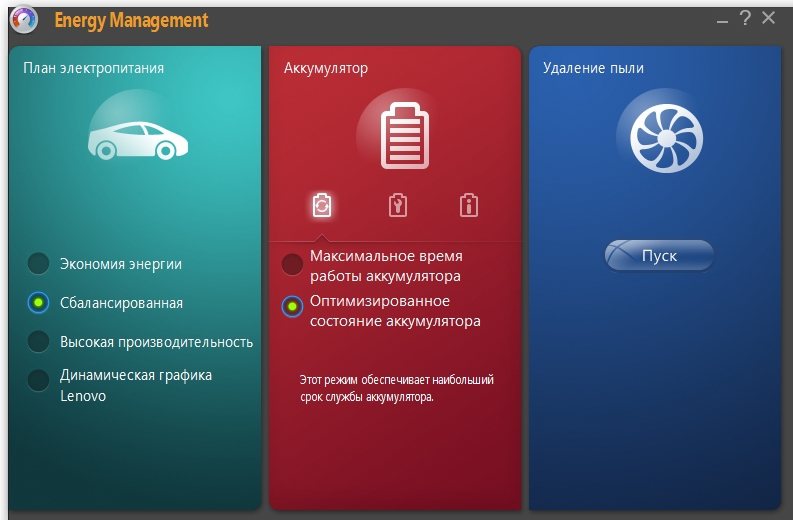
- «Аккумулятор». Режим предназначен для обслуживания батареи ноутбука. В частности можно выбирать приемлемый режим работы (из перечня), а также следить за состоянием аккумулятора и его текущим индикатором заряда. «Оптимизированный» режим позволяет повысить автономность, в отличие от «Интенсивного».
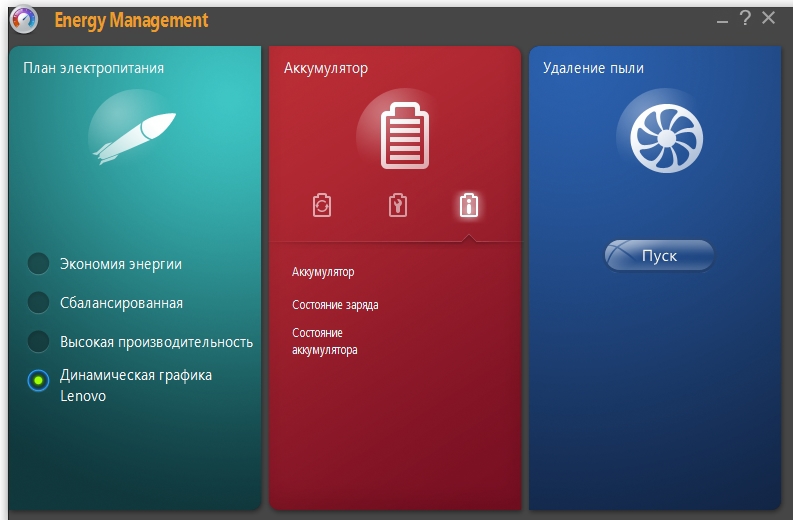
- «Удаление пыли». Для избавления кулера и внутреннего содержимого ноутбука от пыли, данный режим предлагает увеличить обороты вращения кулера. Несмотря на то, что такой подход не является панацеей, он может служить в качестве профилактики.
Основные настройки программы Notebook FanControl
Это бесплатная программа, которая подходит для большинства современных ноутбуков: Lenovo, Acer, Asus, Packard Bell, Sony, Toshiba, Xiaomi, HP, Dell и других, часто обновляется.
Скачать Notebook Fan Control
Пролистайте страницу немного вниз, и скачайте программу по любой ссылке:
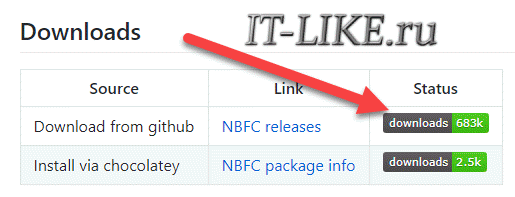
Устанавливаем программу NBFC и запускаем. Для управления кулером нужно выбрать свой ноутбук из списка:
- Нажимаем на кнопку с тремя точками в поле «Select Config»
- Выбираем модель или серию своего ноутбука
- Нажимаем кнопку «Apply» (Применить настройки)
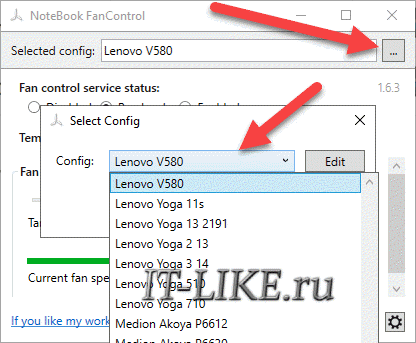
Если всё прошло гладко, то теперь вы должны увидеть текущую температуру процессора (Temperature CPU) и текущую скорость вентилятора в процентах от максимальной (Current fan speed). По умолчанию, программа не управляет кулером, а только считывает текущие показания, посмотрите на переключатели:
- Disabled: все функции отключены
- Read-only: режим «только-чтение» текущих параметров
- Enabled: включена ручная или автоматическая регулировка оборотов вентилятора
Чтобы выставить фиксированную скорость вращения кулера нужно включить режим «Enabled» и передвинуть ползунок Fan:
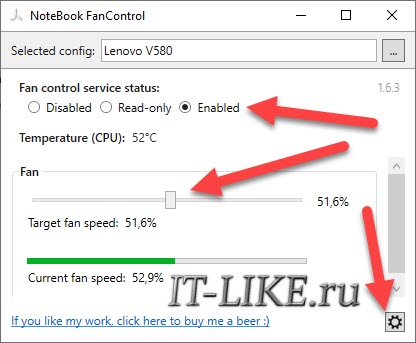
На скриншоте я настроил вентилятор на скорость в 51.6% и получил реальное значение 52.9% от максимально возможного. Тютелька-в-тютельку не обязательно получится.
Очистка и настройка
Если ваш «железный конь» ранее при аналогичных действиях не перегревался, а «тут вот вдруг началось», то одной из наиболее вероятных причин является скопление пыли. Но только не пытайтесь, пожалуйста, убрать её пылесосом. Эти действия могут привести к более серьёзным поломкам. Прочистите вентиляционные отверстия мягкой щёточкой, а клавиатуру — специальной салфеткой.
При сильных загрязнениях лучше отнести ноут в сервисный центр, так как для чистки разбирать его нужно основательно. Там куча болтов, все они разной длины, выкручиваются и возвращаются на место в строгой последовательности. Поэтому рекомендую доверить это дело опытному мастеру.
Вторая наиболее распространённая причина – это сбой настроек политики охлаждения системы, предусмотренной в Windows 10 и более ранних версиях ОС. Сделайте следующее:
- Зайдите в Панель управления – выберите соответствующий пункт в Пуске или нажмите Win+R, напишите control и нажмите OK.

- Попав в Панель, перейдите к Электропитанию.

- Нажмите на командное словосочетание «Настройка…», подсвеченное синим цветом, напротив выбранной у вас схемы электропитания.

- Нажмите на команду «Изменить дополнительные параметры…», выделенную также синим цветом.

- Посредством бегунка переместитесь к пункту «Управление питанием процессора», раскройте его содержимое, нажав на плюсик.
- Нажмите на плюсик рядом с пунктом «Политика охлаждения» и убедитесь в том, что установлен параметр «Активный», а не «Пассивный».

- Если это не так, то поменяйте настройки и нажмите OK.
После обозначенных действий ваш вентилятор должен заработать как надо. Если этого не произошло, то смотрите следующие пункты данной инструкции.
Способы управления вентиляторами
Персональные компьютеры последних моделей имеют три встроенных кулера – на процессор, видеокарту и жесткий диск. Ноутбуки и ПК старых выпусков вынуждены работать с одним вентилятором. Увеличить силу охлаждающего устройства можно за счет увеличения силы кулера.

Всего есть два способа решения проблемы с перегревом вентилятора:
- Настройки BIOS
- Программы управления кулерами
Прежде, чем начать использовать один из методов, нужно подготовить сначала компьютер. Для этого раскройте крышку ноутбука или системного блока и прочистите аккуратно вентилятор между лопастями, затем все элементы материнской платы. Убедитесь, что устройство не забито пылью.

Механическое загрязнение компьютера ухудшает процесс теплоотдачи, что автоматически увеличивает температуру нагрева устройства. Если не получается самостоятельно почистить ноутбук или ПК от пыли, обратитесь в сервис.
Совет: проводите чистку компьютера от пыли не реже одного раза в пол года.
В этой теме 11 сообщений
Гордей Гаврилов
- Гость
- Пользователь
- 1 сообщение
- Страна: Belarus
Модель: Lenovo ideapad320; Процессор: core i3
Есть такая утилита, благодаря которой кулер начинает крутиться в обратную сторону, что очищает его от пыли. Но не могу найти. Подскажите, где можно скачать?
Система на 64 бита, Процессор: интел.
murzik
Я про такую утилиту впервые слышу.
В некоторых вариантах утилиты Lenovo Energy Management есть функция очистка от пыли,
но там это делается за счёт увеличения скорости вращения вентилятора.
Я считаю подобный способ малоэффективным.
Надо периодически разбирать аппарат и удалять пыль щёткой/кисточкой или продувать струёй сжатого воздуха.
5 пользователям понравился пост
Ezdiumno_ru

- Участник
- Пользователь
- 5
- 41 сообщение
- Страна: Россия
- Город Набережные Челны
- Смартфон: Другой смартфон
- Планшет: Другой планшет
- Ноутбук/Нетбук: Lenovo Ideapad 320-15ABR
- Операционная система: Выбираю какую оставить
Да, согласен с murzik. Разобрать и почистить щеткой + пылесосом – самый лучший вариант.
А ещё очень желательно почаще протирать стол, где ноут стоит. Желательно влажной тряпкой.
2 пользователям понравился пост
murzik
11 часов назад, Ezdiumno_ru сказал:
А ещё очень желательно почаще протирать стол, где ноут стоит. Желательно влажной тряпкой.
И гонять котов, которые любят устраиваться рядом с ноутом или даже на ноуте
Я например своего так и не могу отучить от такой привычки
Ezdiumno_ru

- Участник
- Пользователь
- 5
- 41 сообщение
- Страна: Россия
- Город Набережные Челны
- Смартфон: Другой смартфон
- Планшет: Другой планшет
- Ноутбук/Нетбук: Lenovo Ideapad 320-15ABR
- Операционная система: Выбираю какую оставить
murzik
esleer

- МУДРЕЦ
- Модератор
- 1 721
- 4 408 сообщений
- Страна: Украина
- Город Ростов-на-Дону vs Житомир
- Смартфон: Moto G5s
- Прошивка смартфона: Официальная
- Планшет: Lenovo PHAB 2 Pro
- Прошивка планшета: 6.0.1
- Ноутбук/Нетбук: HP ProBook 4520s
- Операционная система: windows 7 x64 Pro
А у меня вообще кошка хитрая.
К ноутбукам просто так не подходит.
Но если утром ей не дать покушать, специально идёт к ноутбуку и начинает там ходить.
1 пользователю понравился пост
Источник: vkspy.info